
Bạn có thể đã chuyển đổi một Trình bày PowerPoint cho một tài liệu Word trước để bạn có thể chỉnh sửa nó. Nhưng bạn có biết rằng bạn có thể làm ngược lại? Đưa tài liệu Microsoft Word của bạn và biến nó thành trình chiếu Microsoft PowerPoint.
Có thể bạn muốn một jumpstart trên việc tạo bản trình bày của bạn bằng cách sử dụng văn bản mà bạn đã lưu trong Word. Hoặc có thể bạn đã nhận ra rằng tài liệu của bạn sẽ được trình bày tốt hơn dưới dạng trình chiếu PowerPoint. Với Word trên Web, bạn có thể chuyển đổi tài liệu của mình một cách dễ dàng.
Những gì bạn cần biết
Dưới đây là một vài điều cần lưu ý trong việc chuyển đổi các tài liệu Microsoft Word sang bản trình bày PowerPoint. Những điểm này có thể được cập nhật theo thời gian. Tính năng bắt đầu Phát ra vào đầu năm 2021 :
- Khả năng chuyển đổi các bản trình bày PowerPoint hiện chỉ có sẵn trong Word cho Web.
- Tùy chọn hiện chỉ có sẵn bằng tiếng Anh.
- Tính năng hiện không khả dụng khi sử dụng Safari hoặc Internet Explorer.
- Tại thời điểm viết, nội dung văn bản có sẵn để xuất khẩu. Nếu bạn có nội dung truyền thông trong tài liệu Word của mình, bạn sẽ cần thêm nó vào bản trình bày PowerPoint riêng biệt.
Cách chuyển đổi từ thành PowerPoint trên web
Bây giờ, nếu bạn đã sẵn sàng để thử tính năng này, hãy đến với nó! Đi đến M. Microsoft Office trực tuyến Trang web, đăng nhập vào tài khoản của bạn và mở tài liệu của bạn trong Word. Bạn không phải mở PowerPoint trong một tab hoặc cửa sổ khác.
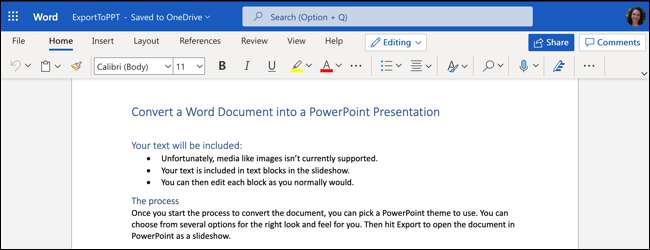
Nhấp vào Tệp & GT; Xuất và chọn tùy chọn "Xuất sang PowerPoint thuyết trình".
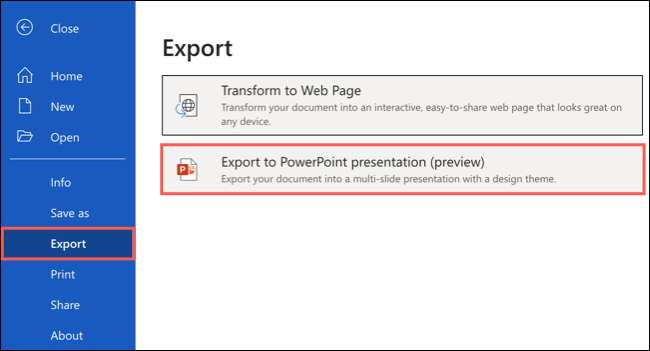
Bạn sẽ thấy một cửa sổ bật lên với một bộ sưu tập các chủ đề. Chọn chủ đề bạn muốn sử dụng và nhấp vào "Xuất". Bạn có thể thay đổi chủ đề trong PowerPoint sau khi nó được xuất nếu bạn thích.
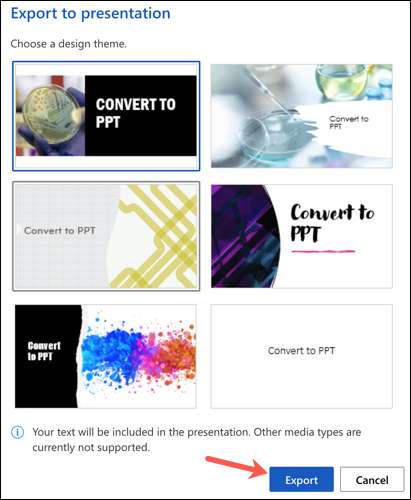
Sau vài phút, bạn sẽ nhận được thông báo rằng bản trình bày mới được chuyển đổi của bạn đã sẵn sàng. Nhấp vào nút "Trình bày mở".
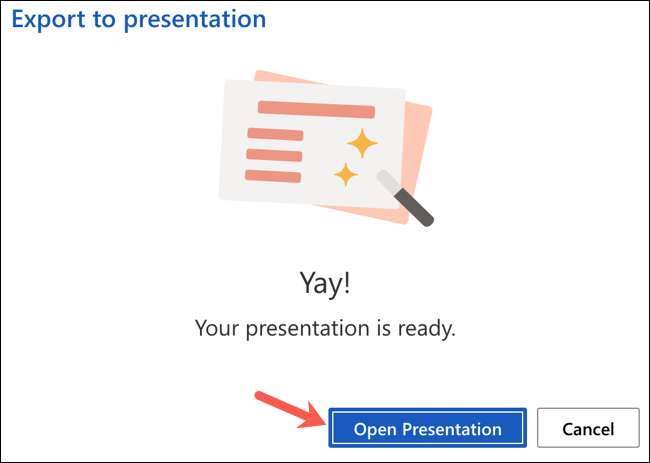
Trình chiếu sẽ mở trong Microsoft PowerPoint cho Web trong một tab mới.
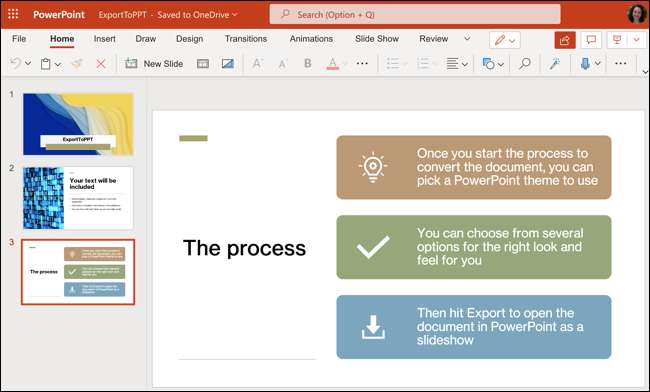
Bài thuyết trình sẽ được lưu vào OneDrive tự động có cùng tên với tài liệu Microsoft Word của bạn. Nếu bạn chưa đặt tên tài liệu của mình, trình chiếu sẽ có một tên mặc định, chẳng hạn như tài liệu 1. Nhấp vào tên ở góc trên cùng bên trái và cung cấp cho nó một tên tệp mới.
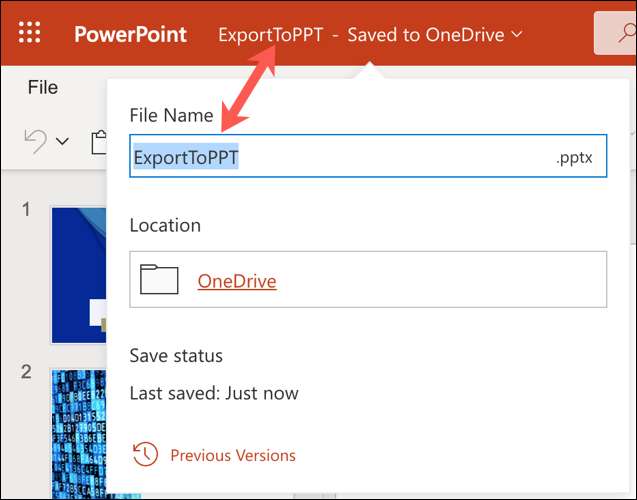
Phong cách như tiêu đề và điểm đạn nên chuyển như vậy. Tuy nhiên, điều này có thể thay đổi tùy thuộc vào chủ đề mà bạn chọn. Hãy nhớ rằng bạn có thể cần phải thực hiện một số điều chỉnh cho trình chiếu sau khi bạn xuất nó.
Kiểm tra một số của chúng tôi Mẹo để tạo bài thuyết trình PowerPoint tuyệt vời Những
CÓ LIÊN QUAN: 8 mẹo để thực hiện các bài thuyết trình PowerPoint tốt nhất







